Como consertar um ventilador de computador barulhento
Publicados: 2022-01-29Se você mal consegue se ouvir pensando na cacofonia do ruído do ventilador que emana do seu computador, provavelmente é hora de diagnosticar por que seu PC parece um túnel de vento. Pode ser um problema importante, um pequeno inconveniente ou algo intermediário. Aqui estão algumas coisas para tentar.
Verifique qual software está sendo executado
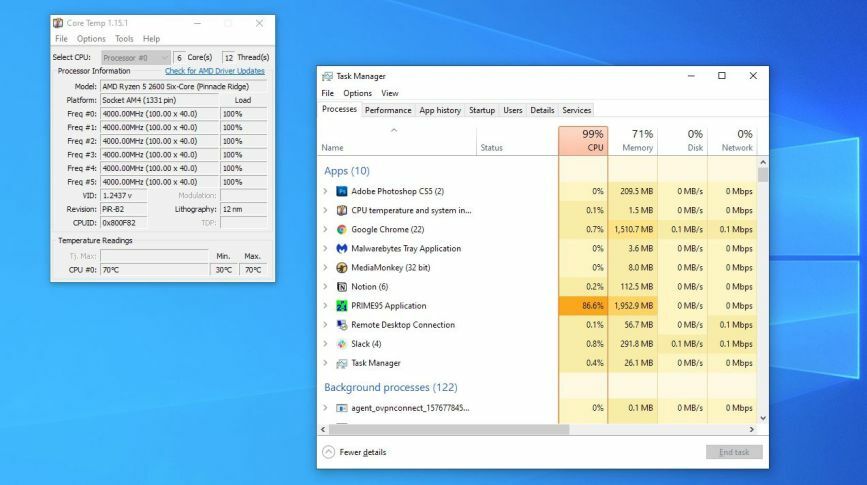
Antes de correr para pegar sua chave de fenda, verifique qual software está sendo executado no momento, os recursos que está usando e se o ruído do ventilador é garantido. Em uma máquina Windows, pressione Ctrl+Shift+Esc para abrir o Gerenciador de Tarefas e clique no botão Mais Detalhes . Se você estiver em um Mac, pressione Ctrl+Space e procure por Activity Monitor. Também pode ajudar baixar um programa como Core Temp (Windows) ou Temp Monitor (Mac) para ver se sua CPU está esquentando.
Se você não estiver fazendo nada intensivo no momento, seu uso de CPU deve ser baixo no Gerenciador de Tarefas - menos de 20% ou mais. Se o seu computador estiver ocioso e sua CPU estiver consumindo 100% de sua energia, examine essa lista para ver qual programa está consumindo esses ciclos. Talvez você tenha algo rodando em segundo plano que você esqueceu, ou talvez você tenha sido infectado por um malware que está usando os recursos do seu PC sem o seu conhecimento.
Se o ruído da ventoinha só começa quando você está fazendo algo intenso propositalmente, como jogar ou converter um arquivo de vídeo grande, então esse é o comportamento desejado e é hora de olhar mais de perto o próprio hardware.
Dê ao seu PC espaço para respirar

Ok, seu computador na verdade não "respira" como um humano — Blade Runner ainda não se tornou realidade. Mas se não houver espaço para o ar circular em torno de seu PC, ele ficará mais quente do que o necessário, fazendo com que seus ventiladores funcionem a todo vapor para resfriá-lo. Se você estiver usando um laptop, não o coloque em cima de um travesseiro ou outras superfícies macias, ou você bloqueará as aberturas que permitem que o ar entre e saia do computador. Mesas de colo são uma alternativa muito melhor.
Se você estiver usando um desktop, pelo amor de tudo o que é sagrado, não o cubra com um cobertor (você pode ficar boquiaberto, mas uma vez eu vi alguém fazer isso porque "as luzes eram muito brilhantes"). Qualquer coisa que atrapalhe o fluxo de ar vai superaquecer seu PC, forçando seus ventiladores a girar cada vez mais para atingir temperaturas desejáveis.
Configurar o controle do ventilador
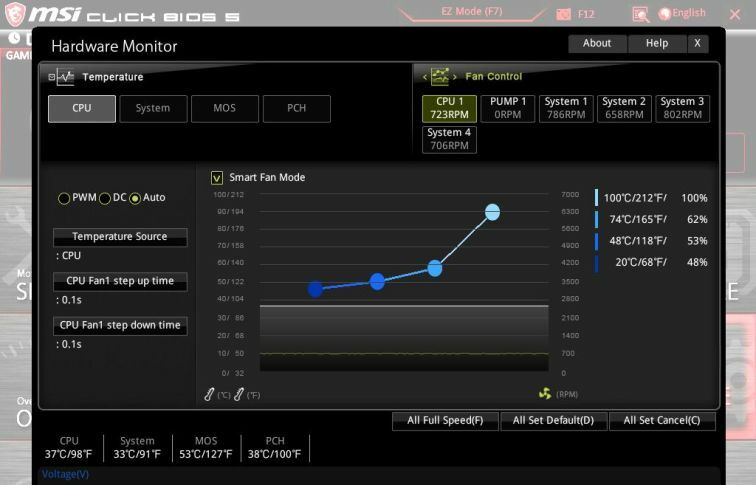
Alguns PCs executam seus ventiladores a todo vapor o tempo todo - isso é especialmente comum se você montou seu próprio PC e não fez nenhum ajuste fino do hardware de resfriamento. Se seus ventiladores estiverem conectados à placa-mãe do computador, você poderá controlá-los usando o BIOS da placa-mãe. Você pode entrar no menu do BIOS pressionando uma tecla enquanto o computador inicializa, geralmente DEL, F2 ou algo semelhante. Em seguida, procure a seção de monitoramento de hardware (ou algo semelhante).
Cada BIOS é um pouco diferente, então não podemos orientá-lo nas etapas exatas - alguns oferecem apenas configurações básicas de ventilador "alto" e "baixo", enquanto outros podem fornecer curvas de ventilador avançadas que permitem definir a velocidade do ventilador em diferentes temperaturas da CPU. Algumas placas-mãe podem controlar todas as ventoinhas conectadas, enquanto outras só podem controlar ventoinhas que usam adaptadores PWM de 4 pinos (em vez de modelos mais baratos de ventoinhas de 3 pinos). Brinque com as configurações de controle do ventilador e veja o que funciona para você.

Se o seu BIOS não tiver nenhuma opção de controle do ventilador, um programa como o SpeedFan também funcionará, mas novamente; somente se sua placa-mãe for funcionalmente capaz de controlar esses ventiladores. Para placas gráficas, o MSI Afterburner pode ajudá-lo a ajustar o comportamento do ventilador quando você estiver em uma sessão de jogo pesada.
Se você não puder controlar as ventoinhas por meio de software – digamos, se as ventoinhas estiverem conectadas diretamente na fonte de alimentação e não na placa-mãe – certos acessórios de hardware podem ajudar. A Noctua fabrica adaptadores de baixo ruído que atuam essencialmente como um resistor, reduzindo a tensão enviada ao ventilador e, assim, reduzindo sua velocidade. Os botões de controle do ventilador de hardware fazem algo semelhante, embora ofereçam um gerenciamento mais refinado. Depois de obter a velocidade certa, suas sessões de jogo serão um pouco mais tranquilas.
Limpe a poeira

A poeira é uma daquelas inevitabilidades infelizes quando se trata de PCs. Assim como telas azuis e discos rígidos mortos, você vai encontrá-lo em algum momento. Excesso de poeira significa excesso de calor, o que significa que os ventiladores giram mais rápido para manter as coisas frescas – e se você fuma ou tem animais de estimação em casa, o problema pode se tornar bastante grave.
Então pegue uma chave de fenda, abra seu desktop ou laptop e dê uma boa olhada com um espanador de ar (ou um espanador elétrico, se as coisas estiverem realmente ruins). Se o seu ventilador estiver fazendo um clique ou outro ruído anormal, este também é um bom momento para garantir que as pás não estejam atingindo um cabo de alimentação perdido ou algo dessa natureza. Por fim, se você tiver um desktop, considere colocar alguns filtros nos ventiladores de admissão para evitar o acúmulo de poeira no futuro.
Substitua completamente um ventilador barulhento (ou com falha)

Se nenhuma das correções acima parecer ajudar, talvez seja hora de substituir um (ou mais) de seus fãs. Às vezes, mesmo que um ventilador esteja em boas condições de funcionamento, é muito barulhento. Ventiladores menores tendem a ser mais barulhentos, portanto, se você tiver um ventilador de 90 mm, poderá substituir por algo maior (ou se livrar completamente sem afetar as temperaturas), comece por aí. Se o dissipador de calor da sua CPU estiver fraco, troque-o por um maior. Não apenas o ventilador maior será mais silencioso, mas a área de superfície aumentada das aletas dissipará o calor de forma mais eficaz.
Outras vezes, um fã pode estar a caminho de um túmulo empoeirado. Isso geralmente pode resultar em um clique, zumbido ou ruído de trituração que é difícil de ignorar. Você pode consertar isso com uma gota de óleo de máquina de costura no rolamento, mas é melhor fazer isso antes de sentir os sintomas. Se isso não ajudar, é hora de trocar por um novo ventilador. Ao pesquisar na Amazon e Newegg, preste atenção aos números "CFM" e "dBA" nas especificações - o primeiro denota fluxo de ar, enquanto o último denota nível de ruído. Com a ventoinha certa e um pouco de manutenção preventiva da próxima vez, você pode evitar que seu PC soe como um motor a jato daqui a alguns anos.
